
Como usar Lensa: Un editor de imágenes con Inteligencia Artificial
Las apps webs, de escritorio y móviles para la creación, diseño o retoque de imágenes y fotos suelen ser unas de las más usadas, tanto por personas novatas como por personas con ciertos conocimientos del área. También, por expertos y profesionales en la creación de contenido multimedia. Y dado que, el uso de la tecnología de Inteligencia Artificial (IA) también está de moda y en amplio crecimiento, hoy en día estás 2 tendencias se han juntado y avanzado unidas.
En consecuencia, ha habido una genial proliferación de apps en el ámbito de la creación y manipulación de imágenes y fotos. Y para todo tipo de usuarios en todas las plataformas posibles (web, escritorio y móvil). Por ello, hoy abordaremos en uno de nuestros oportunos y completos Tutoriales, sobre «como usar Lensa», la cual, es una app móvil muy conocida y usada para dicho fin.

Y como de costumbre, antes de profundizar en este tema de hoy, sobre «como usar Lensa», vale acotar que, esta aplicación móvil ofrece de forma gratuita una plataforma de edición de fotografía desarrollada con inteligencia artificial. Sobre todo, para lograr retocar nuestras selfies (fotos de autorretrato) con el fin de lograr un resultado especial o avanzado. Además, de lograr un resultado muy distinto a lo que pudiéramos lograr con otras apps de cámaras de aplicaciones de redes sociales, debido a sus asombrosos y fabulosos filtros. Mientras que, en caso de desear más que simplemente esto, ofrece de forma paga (premium) otros beneficios o funciones. Siendo la principal, la llamada Magic Avatars, de la que hablaremos más adelante.
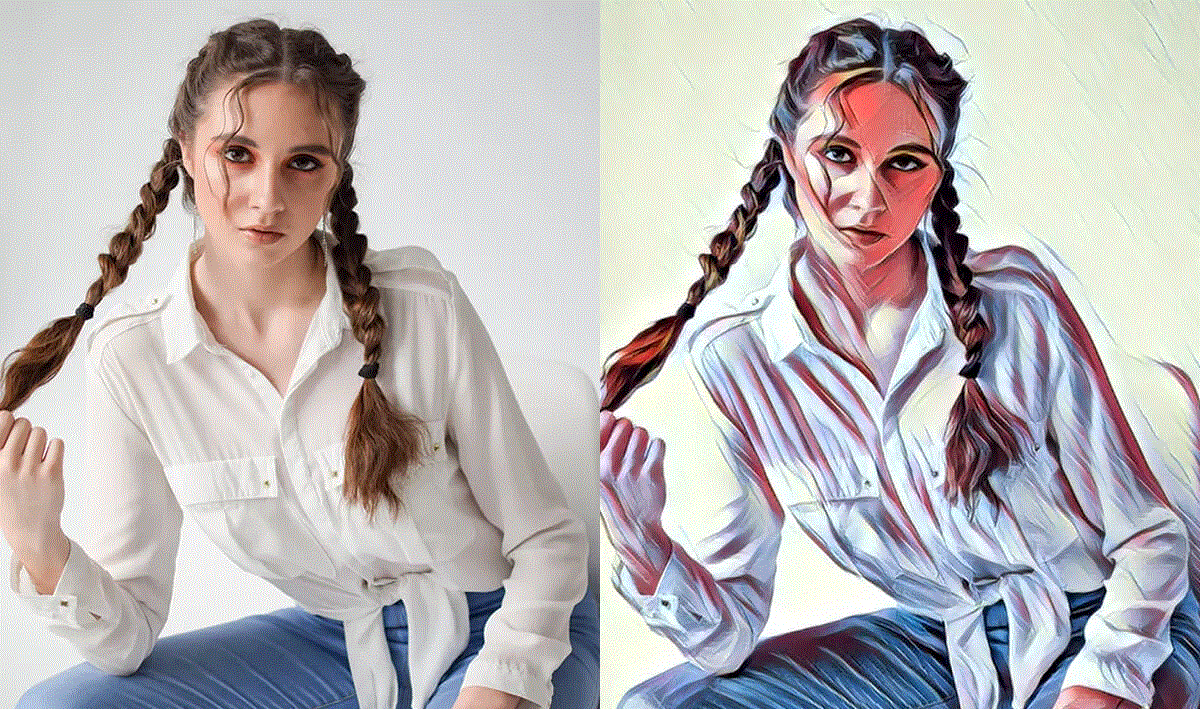

Guía rápida sobre como usar Lensa
Sobre Lensa
Dado que, es la primera vez que hablamos sobre la app Lensa, es importante dejar en claro que, la misma en su sitio web oficial, es descrita brevemente de la siguiente forma:
“Lensa es una aplicación de edición de imágenes todo en uno que lleva tus fotos al siguiente nivel”.
Mientras que, agrega sobre la misma las siguientes capacidades o características:
- Es ideal para realizar mejoras destinadas al retoque facial con un solo toque. Y también, para perfeccionar las imperfecciones faciales con sus muchísimas herramientas geniales dispuestas para ello.
- Permite realizar acciones frecuentes, que van desde poder sustituir o difuminar el fondo de una imagen o foto con un solo toque, hasta hacer ajustes detallados al primer plano y el fondo por separado.
- Ofrece una amplia gama de filtros y efectos especiales únicos, dentro de su genial kit de edición fotográfica. Las cuales son capaces de lograr un nivel superior de calidad en aquellas imágenes y fotos de cualquiera.
- Es capaz de añadir bordes a las fotos e imágenes trabajadas para darles un toque especial. También, puede bloquear algunos detalles no deseados mediante su función de efecto de desvanecimiento.
- Y entre muchísimas avanzadas opciones más, están algunas como, aplicar grados de saturación para agregar carácter a cada selfi, y aplicar efectos de nitidez para corregir fotos borrosas causadas por temblores. Además de, aplicar diferentes tonos para lograr una genial combinación producto de nuestro estilo de trabajo y personalidad.
Pasos para saber como usar Lensa con éxito
Básicamente, los pasos esenciales o básicos para saber «como usar Lensa» luego de descargada e instalada en nuestros móviles, y tener un excelente resultado al emplearla son los siguientes:

Para aplicar retoques o filtros a las fotos e imágenes
- Al iniciar la app móvil por primera vez, debemos aceptar sus términos y condiciones, y presionar el botón “Siguiente”. Ya las siguientes veces, iniciaremos en la pantalla inicial de trabajo.
- La primera vez, y en algunas oportunidades posteriores, la app móvil nos ofrecerá 7 días de prueba gratis o el poder suscribirnos a la versión premium de la misma. Para nuestro caso práctico, elegimos la primera opción.
- De aquí en adelante, por ser la primera vez, cerramos todas las ventanas que nos aparezcan. Hasta que, lleguemos a la pantalla principal de la aplicación donde se nos pide presionar sobre el botón amarillo que dice “Agregar fotos” (ADD PHOTOS).
- Llegados a este punto, y como cosa típica de las aplicaciones, la misma nos solicitara otórgale los permisos necesarios. De forma tal, de poder seleccionar una imagen de la galería de nuestro dispositivo móvil o tomar una foto selfi desde la propia aplicación. Una vez elegida la fotografía, la aplicación analiza nuestro rostro (cara) y aplica un conjunto de correcciones automáticas predeterminadas, en modo normal, es decir, no avanzado.
- De aquí en adelante, ya podemos también editar manualmente nuestra imagen seleccionada. Sin embargo, donde realmente están las funciones o características apreciadas de la misma, es en las secciones (pestaña) denominadas “Ajustes, Filtros y Efectos”. Ya que, en estas podremos hacer uso muchas funcionalidades, tales como los filtros gratuitos que retocarán automáticamente nuestras fotos.
- Una vez que, hayamos aplicado los cambios manuales o automáticos a nuestra foto o imagen seleccionada, solo nos quedará el presionar el botón de “Guardar” (arriba a la derecha).
- Y llegados hasta aquí, simplemente guardamos la imagen en nuestro dispositivo móvil para que luego podamos compartirla con otros. Ya sea, vía aplicaciones de mensajería instantánea o mediante nuestras redes sociales.
Notas importantes
- Las correcciones automáticas predeterminadas hacen uso de la tecnología IA (Inteligencia Artificial) y ML (Machine Learning).
- En aquellas elementos (funciones o características) que encontremos con la figura de un candado, significa que estás requieren que paguemos y nos subscribamos a la versión Premium.
- Mientras la usemos de forma gratuita, es recomendable registrarnos usando nuestro correo GMAIL. Claro está, siempre y cuando tengamos confianza en la empresa desarrolladora de dicha aplicación. Y su promesa del buen manejo de nuestras imágenes gestionadas en su plataforma.
- Cada vez que decidamos guardar una foto o imagen trabajada, se desplegará una ventana para que decidamos si deseamos pagar por un plan mensual o anual. O seguir con la opción o plan gratuito, es decir, poder usar “Tres fotos gratis por día”. Puede ser algo molesto, pero evidentemente es algo necesario para los desarrolladores.


Para generar los Magic Avatars
Tal como expresamos al inicio, Lensa es muy usada y conocida sobre todo por sus Magic Avatars. Los cuales pueden definirse como una función extra o adicional, separada de las opciones normales de edición de fotos e imágenes. Y básicamente, lo que ofrece es poder generar una fotografía propia y original usando la IA de la plataforma, partiendo de la base de otras fotos previas que deben ser cargadas para su procesamiento.
Y los pasos para lograr crearlos son los siguientes:
- Una vez abierta al app, y ubicados en la pantalla principal, presionamos el botón Magic Avatars ubicado en la parte inferior de la pantalla.
- En las siguientes pantallas presionamos el botón Probar ahora (Try now), luego el botón Continuar (Continue) y por último, el botón Seleccionar 10-20 autorretratos (Select 10-20 Selfies).
- A continuación, procedemos a cargar dichas fotos (selfies), las cuales lógicamente deben mostrar nuestra cara entera y lo más clara o nítida posible.
- Realizado este paso, la IA de Lensa procesará nuestras fotos para obtener de ellas nuestros rasgos faciales básicos o esenciales. Para ello, deberemos esperar unos cuantos minutos, mientras se analizan todas las fotografías cargadas.
- Y para finalizar, cuando nuestras fotografías estén listas, recibiremos una notificación indicándonos que ya están listos nuestros avatares.
Notas importantes
- Según la empresa desarrolladora, todas nuestras fotos se borrarán de sus servidores cuando se terminen de utilizar para el propósito previsto.
- Las selfies cargadas deben ofrecer varios ángulos diferentes, para que la IA logre obtener una composición lo más precisa posible de nuestra cara.
- El tiempo promedio de generación de los avatares está entre 10 y 20 minutos, lo cual seguramente dependerá de la cantidad y calidad de las imágenes cargadas.
- Los avatares creados suelen ser distribuidas en varias categorías o estilos, entre los que se cuentan los siguientes: Elegantes, Cósmicas, Fantasía, Pop, Kawaii, Anime y otras más.

En resumen, esperamos que esté nuevo completo tutorial sobre «como usar Lensa», la genial, avanzada e innovadora app móvil de edición de imágenes y retoque fotográfico que utiliza tecnología IA/ML, motive a muchos a descargarla y probarla. Para así lograr, de forma rápida y exitosa, mejores creaciones a partir de sus Selfies. Ya que, un punto fuerte de la misma es que, no requiere de un alto grado de conocimiento tecnológico o de diseño fotográfico. Todo esto, gracias a su intuitiva interfaz gráfica y sus útiles funciones fáciles de emplear.
Por último, si te ha sido útil este contenido, háznoslo saber a través de los comentarios. Y en caso de, que simplemente hayas encontrado interesante el contenido, compártelo con tus contactos más cercanos, en tus distintas redes sociales y apps de mensajería favorita. Además, no olvides explorar más guías, tutoriales y contenidos diversos en nuestra web, para seguir aprendiendo más sobre tecnologías varias.